Стадии и этапы разработки

Анализ. Целью этапа является описание задачи, которая должна быть полным последовательным доступом для чтения и обзора, различными заинтересованными сторонами, позволяющими производить сравнения с реальными условиями. В ходе этого этапа решаются следующие задачи: уточнение требований, проведенных в техническом задании на проектирование и разработка спецификаций на программное обеспечение… Читать ещё >
Стадии и этапы разработки (реферат, курсовая, диплом, контрольная)
Анализ. Целью этапа является описание задачи, которая должна быть полным последовательным доступом для чтения и обзора, различными заинтересованными сторонами, позволяющими производить сравнения с реальными условиями. В ходе этого этапа решаются следующие задачи: уточнение требований, проведенных в техническом задании на проектирование и разработка спецификаций на программное обеспечение.
Проектирование. Целью этого этапа является иерархическое разбиение сложных задач и модулей на подзадачи меньшей сложности. На этапе решаются следующие задачи:
- — формирование структуры Программного Обеспечения;
- — разработка алгоритма;
- — определение состава модулей с разделением их на иерархическом уровни.
Программирование. Этот этап включает написание программы, то есть процедур на выбранном языке, для осуществления команд. Главная форма тестовых заданий интерактивный интерфейс, где тестируемый должен зарегистрировать свои данные, а точнее фамилию и имя в компоненты LabeledEdit и класс в компоненте ComboBox. Данные полученные от учащегося автоматически заносятся в базу данных, где фиксируется количество попыток и оценка прохождения теста. На главной форме представлена надпись названия комплекса в Label4 и графический файл в Image1. Ученику предлагается меню с тестами, созданное с помощью компонента MainMenu1. При нажатии левой кнопки манипулятора на один из пунктов меню открывается форма соответствующего теста [10].

Рисунок 1 — Главная форма тестовых заданий В таблице 1 представлена главная форма с компонентами и их свойствами.
Таблица 1 — Компоненты главной формы и их значения.
Компонент. | Свойство. | Значение. |
Form. | Name. | Glavn. |
Caption. | Комплекс тестов. | |
Width. | Ширина формы. | |
Height. | Высота формы. | |
Font. | Шрифт текста на форме. | |
Button1. | Caption. | Зарегистрировать — надпись на активной кнопке. |
ComboBox1. | Color. | Цвет окошка. |
Font. | Параметры текста. | |
Items. | Количество выбираемых вариантов. | |
LabeledEdit1. | Caption. | Надпись на русском языке установленная в Label, которая может изменяться и заполняется тестируемым. |
Color. | Цвет окошка. | |
Font. | Определение параметров шрифта. | |
WordWrap. | Перенос текста. | |
Image1. | Picture. | Определяет изображение, отображаемое в области компонента в одном из следующих форматов: *.bmp *.jpg *.wmf *.emf *.ico. |
Stretch. | При значении равным True, изображение масштабируется так, чтобы его размеры сов-падали с размерами компонента Image. | |
Label1. | Caption. | Надпись в Label не редактируемая пользователем. |
Font. | Определение параметров шрифта. | |
WordWrap. | Перенос текста внутри Label. | |
MainMenu1. | При запуске программы в качестве пользователя, компонент MainMenu не виден, но мы можем наблюдать пункты подменю. | |
XPManifest1. | Объёмное изображение компонентов на форме, При запуске программы в качестве пользователя, компонент не виден. |
Основные процедуры главной страницы:
procedure TGlavn. N11Click (Sender: TObject);
begin.
F1.ShowModal; // Команда открывает форму первого теста.
end;
procedure TGlavn. N21Click (Sender: TObject);
begin.
F2.ShowModal; // Команда открывает форму второго теста.
end;
procedure TGlavn. N31Click (Sender: TObject);
begin.
F3.ShowModal; // Команда открывает форму третьего теста.
end;
При нажатии левой кнопки манипулятора на один из пунктов меню открывается форма соответствующего теста. Формы тестов между собой идентичны.
На рисунке 2 представлено окно теста № 1.
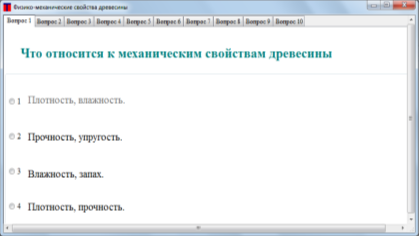
Рисунок 2 — Окно формы теста № 1.
На рисунке 3 представлено окно формы теста № 2.
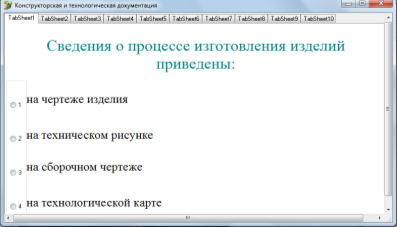
Рисунок 3 — Окно формы теста № 2.
На рисунке 4 представлено окно формы теста № 3.
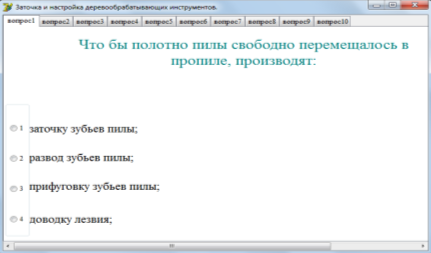
Рисунок 4 — Окно формы теста № 3.
Компоненты форма теста и их значения представлены в таблице 2.
Таблица 2 — Компоненты формы теста и их значения.
Компонент. | Свойство. | Значение. |
Form. | Name. | F3. |
Caption. | Заточка и настройка деревообрабатывающих инструментов. | |
Width. | Ширина формы. | |
Height. | Высота формы. | |
Font. | Шрифт текста на форме. | |
PageControl1. | ActivePage. | TabSheet1, открытая страничка PageControl, количество которых можно увеличивать или уменьшать, зависит от количества вопросов в тесте. |
RadioGroup1. | Items. | Устанавливается количество активных компонентов с помощью открывающегося окна. |
Tag. | Определяется тот компонент, при нажатии на который устанавливается правильный ответ. | |
Label1. | Caption. | Надпись на русском языке установленная в Label. |
Aligment. | Установка надписи относительно границ Label. | |
Font. | Определение параметров шрифта. | |
WordWrap. | Перенос текста. |
Кодировка тестов выглядит так:
var.
F3: TF3;
a, b, c, d, e, f, g, h, k, l, t:integer; // вариативная составляющая программы.
implementation.
uses Oc1;
{$R *.dfm}.
procedure TF3. RadioGroup1Click (Sender: TObject);
begin.
tabsheet2.Enabled:=true; // открывает вторую панель PageControl.
pagecontrol1.ActivePage:=tabsheet2; // вторая панель активная.
tabsheet1.Enabled:=false; // закрывает первую панель PageControl.
end;
procedure TF3. RadioGroup2Click (Sender: TObject);
begin.
tabsheet3.Enabled:=true; // открывает третью панель PageControl.
pagecontrol1.ActivePage:=tabsheet3; // третья панель активная.
tabsheet2.Enabled:=false; // закрывает вторую панель PageControl.
end;
procedure TF3. RadioGroup3Click (Sender: TObject);
begin.
tabsheet4.Enabled:=true; // открывает четвёртую панель PageControl.
pagecontrol1.ActivePage:=tabsheet4; // четвёртая панель активная.
tabsheet3.Enabled:=false; // закрывает третью панель PageControl.
end;
procedure TF3. RadioGroup4Click (Sender: TObject);
begin.
tabsheet5.Enabled:=true; // открывает пятую панель PageControl.
pagecontrol1.ActivePage:=tabsheet5; // пятая панель активная.
tabsheet4.Enabled:=false; // закрывает четвёртую панель PageControl.
end;
procedure TF3. RadioGroup5Click (Sender: TObject);
begin.
tabsheet6.Enabled:=true; // открывает шестую панель PageControl.
pagecontrol1.ActivePage:=tabsheet6; // шестая панель активная.
tabsheet5.Enabled:=false; // закрывает пятую панель PageControl.
end;
procedure TF3. RadioGroup6Click (Sender: TObject);
begin.
tabsheet7.Enabled:=true; // открывает седьмую панель PageControl.
pagecontrol1.ActivePage:=tabsheet7; // седьмая панель активная.
tabsheet6.Enabled:=false; // закрывает шестую панель PageControl.
end;
procedure TF3. RadioGroup7Click (Sender: TObject);
begin.
tabsheet8.Enabled:=true; // открывает восьмую панель PageControl.
pagecontrol1.ActivePage:=tabsheet8; // восьмая панель активная.
tabsheet7.Enabled:=false; // закрывает седьмую панель PageControl.
end;
procedure TF3. RadioGroup8Click (Sender: TObject);
begin.
tabsheet9.Enabled:=true; // открывает девятую панель PageControl.
pagecontrol1.ActivePage:=tabsheet9; // девятая панель активная.
tabsheet8.Enabled:=false; // закрывает восьмую панель PageControl.
end;
procedure TF3. RadioGroup9Click (Sender: TObject);
begin.
tabsheet10.Enabled:=true; // открывает десятую панель PageControl.
pagecontrol1.ActivePage:=tabsheet10; // десятая панель активная.
tabsheet9.Enabled:=false; // закрывает девятую панель PageControl.
end;
procedure TF3. RadioGroup10Click (Sender: TObject);
begin.
if Radiogroup1. Tag=Radiogroup1.ItemIndex then a:=1 else a:=0;
if Radiogroup2. Tag=Radiogroup2.ItemIndex then b:=1 else b:=0;
if Radiogroup3. Tag=Radiogroup3.ItemIndex then c:=1 else c:=0;
if Radiogroup4. Tag=Radiogroup4.ItemIndex then e:=1 else e:=0;
if Radiogroup5. Tag=Radiogroup5.ItemIndex then g:=1 else g:=0;
if Radiogroup6. Tag=Radiogroup6.ItemIndex then d:=1 else d:=0;
if Radiogroup7. Tag=Radiogroup7.ItemIndex then h:=1 else h:=0;
if Radiogroup8. Tag=Radiogroup8.ItemIndex then k:=1 else k:=0;
if Radiogroup9. Tag=Radiogroup9.ItemIndex then t:=1 else t:=0;
if Radiogroup10. Tag=Radiogroup10.ItemIndex then l:=1 else l:=0; // учёт результатов выбора ответов, компоненты Radiogroup запрограммированы на два варианта ответа: верно или неверно.
f:=a+b+c+d+e+g+h+k+t+l; // сумма результатов.
Ocenka.Show; // появление на экране формы Ocenka.
case f of.
- 8.10:Ocenka.Image1.Picture.LoadFromFile ('PictureRis1.jpg');
- 5.7:Ocenka.Image1.Picture.LoadFromFile ('PictureRis2.jpg');
- 3.4:Ocenka.Image1.Picture.LoadFromFile ('PictureRis3.jpg');
- 1.2:Ocenka.Image1.Picture.LoadFromFile ('PictureRis4.jpg');
- 0:Ocenka.Image1.Picture.LoadFromFile ('PictureRis5.jpg'); // в зависимости от полученной суммы результатов в Image формы загружается соответствующий графический файл из дополнительной папки Picture.
end;
end.
При ответе на последний вопрос теста на экране появляется форма с соответствующей оценкой.
На рисунках 5, 6,7 представлены окна форм оценки «5», «4», «3».

Рисунок 5 — Окно формы оценки.

Рисунок 6 — Окно формы оценки.

Рисунок 7 — Окно формы оценки.